时间:2020-08-09 08:24:15 作者:lizhu 来源:系统之家 1. 扫描二维码随时看资讯 2. 请使用手机浏览器访问: https://m.xitongzhijia.net/xtjc/20200809/185140.html 手机查看 评论 反馈
在日常工作中,很多时候都会遇到一些突发状况,断电、电脑故障、误操作等,而这些情况的发生可能就会导致我们在操作的一些文档、表格还没保存就关闭了,好在WPS自带云备份功能,没有保存的文档也能通过备份恢复找回来。那么,WPS怎么恢复未保存的文档呢?下面,我们就一起往下看看吧!
方法步骤
1、首先小编新建一个名为工作簿2的表格,输入一些内容,不保存直接关闭;

2、要找回这个表格,先打开WPS,然后单击左上角的【文件】,选择【备份与恢复】选项下的【备份中心】;
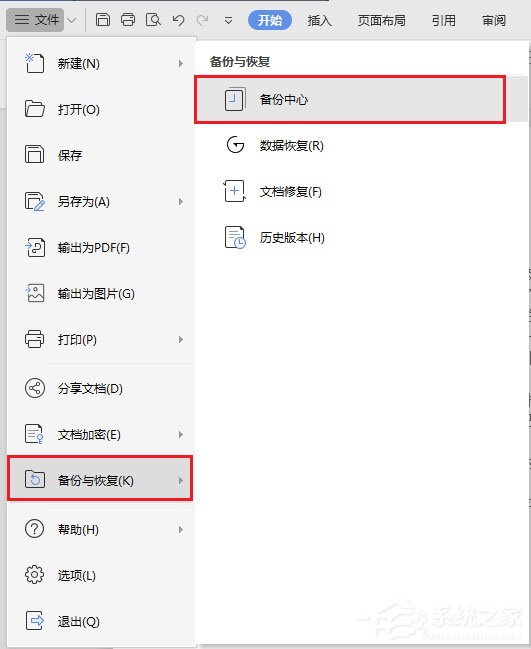
3、点击【本地备份】,在列表中勾选要恢复的文件工作簿2,单击文件右侧的【打开全部】,这样文档就成功找回啦;

4、另外,为了保险起见,我们最好修改下备份设置,把自动备份的时间间隔改得小一些,打开备份中心,单击左下角的设置,修改时间间隔,这里我设置为5分钟,这样就再也不用担心文档因为未保存而丢失了。
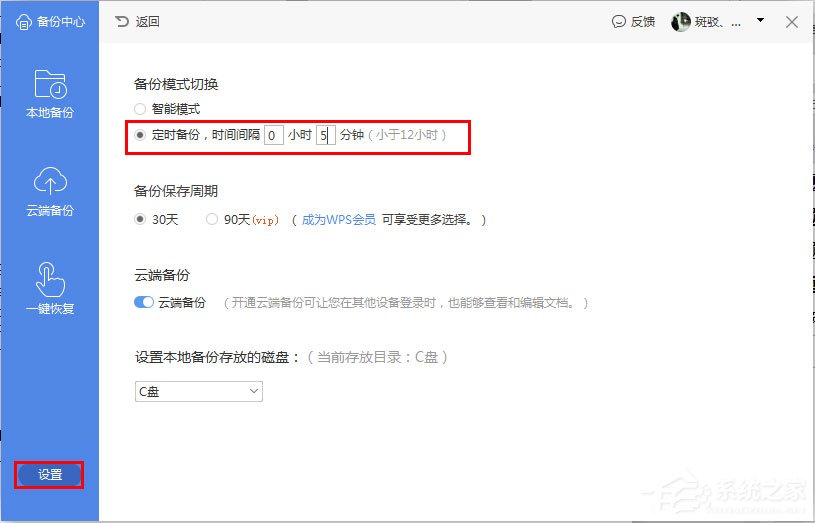
发表评论
共0条
评论就这些咯,让大家也知道你的独特见解
立即评论以上留言仅代表用户个人观点,不代表系统之家立场